windows关闭自动备份自动更新 Windows 10 如何关闭系统自动备份
更新时间:2024-03-06 13:53:40作者:jiang
Windows 10作为一个功能强大的操作系统,自带了许多实用的功能,其中包括自动备份和自动更新,对于一些用户来说,这些功能并不总是被需要或者被认可的。有时候用户可能希望关闭系统的自动备份功能,以节省系统资源或者保护个人隐私。Windows 10系统中如何关闭自动备份功能呢?在本文中我们将介绍几种简单的方法来帮助你关闭系统的自动备份功能,让你可以更好地控制你的电脑。
具体步骤:
1.右单击左下角Windows图标;
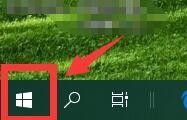
2.跳出菜单栏单击“设置”;
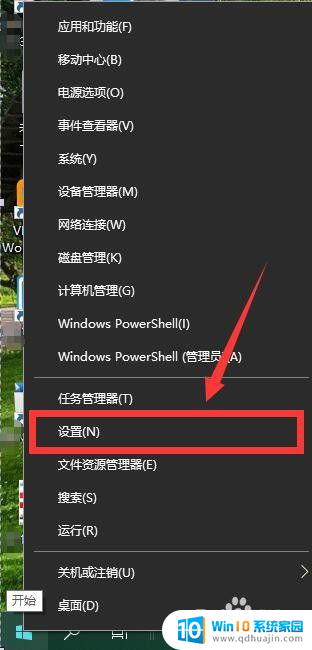
3.进入“设置”界面,单击“更新和安全”;
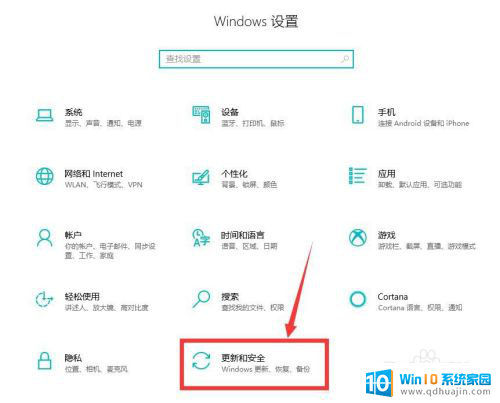
4.进入“更新和安全”界面,单击“备份”;
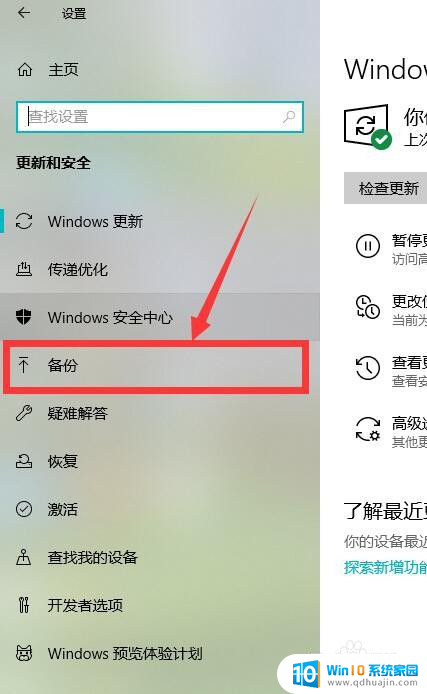
5.单击如图开关按钮即可关闭自动备份。
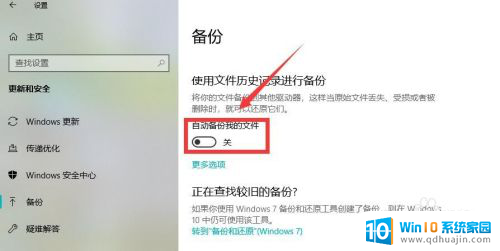
以上就是如何关闭Windows的自动备份和自动更新的全部内容,如果还有不明白的用户,可以根据小编提供的方法来操作,希望能对大家有所帮助。
windows关闭自动备份自动更新 Windows 10 如何关闭系统自动备份相关教程
热门推荐
电脑教程推荐
- 1 怎么把手机屏幕投射到电脑上 手机如何无线投屏到电脑上
- 2 怎样把搜狗输入法放到任务栏 怎么把搜狗输入法固定到任务栏
- 3 笔记本电脑刚开机就自动关机是怎么回事 笔记本电脑开机后几秒钟自动关机
- 4 笔记本电脑联想指纹锁 联想笔记本指纹设置步骤
- 5 如何看网吧电脑配置 网吧电脑怎么查看硬件配置
- 6 桌面上打电话键不见了怎么办 手机通话图标不见了怎么办
- 7 微信的桌面壁纸怎么换 微信主页壁纸设置方法
- 8 电脑怎么重新获取ip地址 电脑如何重新获取IP地址
- 9 电脑上怎么打开360免费wifi 360免费wifi电脑版功能介绍
- 10 笔记本玩游戏时cpu温度多少正常 笔记本电脑打游戏CPU温度多高算正常
win10系统推荐
- 1 萝卜家园ghost win10 64位家庭版镜像下载v2023.04
- 2 技术员联盟ghost win10 32位旗舰安装版下载v2023.04
- 3 深度技术ghost win10 64位官方免激活版下载v2023.04
- 4 番茄花园ghost win10 32位稳定安全版本下载v2023.04
- 5 戴尔笔记本ghost win10 64位原版精简版下载v2023.04
- 6 深度极速ghost win10 64位永久激活正式版下载v2023.04
- 7 惠普笔记本ghost win10 64位稳定家庭版下载v2023.04
- 8 电脑公司ghost win10 32位稳定原版下载v2023.04
- 9 番茄花园ghost win10 64位官方正式版下载v2023.04
- 10 风林火山ghost win10 64位免费专业版下载v2023.04